曾經在 ZenFone 4 發表會上悄悄展出的 ASUS 360 Camera 終於正式與大家見面!究竟這顆體積小巧可以附掛於手機 USB Type-C 或 micro USB 連接埠上的全景攝影機表現如何呢?!喜歡拍攝環景影像以及喜歡在 YouTube 或 Facebook 上進行「360 度直播」以及全景照片分享的朋友,一起來看看這台模樣有如小眼球的 ASUS 360 Camera 開箱與評測心得吧!^^
華碩官方線上購物:https://goo.gl/8PVRWy
以往想要呈現「全景照片」可以使用手機內建相機來轉動身體進行左右全景拍攝,雖然可以透過社群平台與朋友分享,但這樣的方式卻拍不到頭上的廣闊天空以及地面的山谷風景,這時候使用 360 度攝影機就是一種解決方案啦!接下來就進行開箱吧 ^^
ASUS 華碩 360 Camera 全景攝影機包裝相當小巧,放在手掌中可以看到大約就一個巴掌大體積! ^^
打開包裝之後,可以看到盒子中間有一個圓形的攝影球,而他就是 ASUS 華碩 360 Camera 全景攝影機,兩旁則有附有兩顆轉接頭,這是做什麼用的呢?
這兩顆轉接頭,一顆為 micro USB,一顆則為 USB Type-C,也就是說他可以同時兼容兩種接頭的任何 Android 智慧手機 (需 Android 5.0 以上版本) 來使用,讓使用度不會侷限在某些機型!
除了圓圓的 ASUS 華碩 360 Camera 全景攝影機以及剛剛提到的 micro USB 與 USB Type-C 轉接頭之外,另外則還有一份說明書 ^^
ASUS 華碩 360 Camera 全景攝影機使用雙 210° 廣角鏡頭來進行 360° 水平與 360° 垂直拍攝,除了內建獨立晶片可以進行失真修正之外,透過 360 Camera APP 並能優化拚接以及自動白平衡,拍攝出 4K 解析度 (4096 x 2048) 全景照片以及 2K 解析度 (2048 x 1024) 全景影片拍攝,球型尺寸為 41 x 41 x 41mm,重量也僅僅 28 克,相當輕巧!
整個 ASUS 華碩 360 Camera 全景攝影機在機身上並沒有特別的機關,除了前後兩顆鏡頭之外,就底部有一個 microUSB 連接埠來讓你插接包裝內附的兩款轉接頭,進而與各品牌任何一款 Android 手機做連結使用,而他本身並沒有內建電池,電源部分是仰賴手機來作為電力供應來源!
也由於底部是 micro USB 的關係,除了使用包裝內附的轉接頭,你也可以另外使用傳輸線來連接,這樣就可以讓 ASUS 華碩 360 Camera 全景攝影機做出不同的距離延伸,讓你可以創造出更多不同的應用!
使用上只要將對應的接頭插入 ASUS 華碩 360 Camera 全景攝影機的底部,這樣就完成了基本組裝!
接著將 ASUS 華碩 360 Camera 全景攝影機插入手機底端的對應接頭內即可!

也就是說,不管你的 Android 智慧型手機是 micro USB 款式還是新款 USB Type-C 接頭,以後出去玩 or 住宿飯店時,就可以用 ASUS 華碩 360 Camera 全景攝影機幫你拍攝很棒的 360 度全景照片景,進而透過社群與朋友分享!
軟體功能:「ASUS 360° 」APP
軟體部分,ASUS 華碩 360 Camera 全景攝影機專屬「ASUS 360° 」APP ,可提供照片、影片、Live 直播以及小行星、水晶球與全景模式,也可以進行縮時攝影以及 12 種內建濾鏡 (11 種+原始檔) 拍攝不同的視覺效果,並且還可進行即時串流與 YouTube 或 Facebook 兩大平台直接連接,或者透過 RTMP 來串接,可以說是目前價格最便宜的 360 直播分享全景直播攝影機,只要透過 Google Play 即可免費下載這套專屬 APP!
進入「ASUS 360° 」APP 時要確認 ASUS 華碩 360 Camera 全景攝影機已經插入手機底端的 USB 連接埠上,不然就不能拍照 (廢話,沒插入就沒鏡頭可以拍照咩) 只能瀏覽照片與影片而以!
APP 中的拍攝畫面可進行【縮時攝影、視頻 (影片)、照片】以及【LIVE】四大選項!
LIVE 功能中,目前提供 Facebook 以及 YouTube 的直播串接,可以讓你在【個人帳號】中直接進行直播,但現階段 APP 還沒有支援粉絲團,這部分如果是經營粉絲團的網友就必須要再等等更新了;而如果是 YouTube 的話,則是以帳號選擇要在那一 YouTube 上面直播,兩大直播平台目前都是支援 720p 直播輸出 (但 Facebook 只支援 480p 畫質呈現,所以就算輸出 720p 到 FB 它也只用 480p 呈現的你的網友看,所以在 FB 上面直播畫質會比較差,這是 FB 的問題) ~..~#
LIVE 選項中,還有一個【RTMP 推流】選項,可以讓你直接輸入 RTMP 串流網址,這樣一來就可以利用外部的軟體來進行串接 (例如 OBS、XSplite、Twitch 等等) 達到更多平台 360 直播的樂趣!
設定中則可讓你自行調整視頻分辨率 (解析度) 並且選擇 Live 直播的帳號登出/登入切換!
照片拍完之後,可以在「ASUS 360° 」APP 裡面進行瀏覽,並且利用 12 種內建濾鏡來改變顏色情境!
這拍攝角度與手機相比更有多樣變化與樂趣,呈現內容是完全有別於手機拍攝的感覺!

除了瀏覽之外,進入每一張照片或影片,都能在底下的選單中切換視角,並且用手指頭 (觸摸) 或是移動手機方向 (陀螺儀) 來進行瀏覽角度改變!
不管是【全景】還是【水晶球、小行星】都有完全不一樣的感覺!將視覺、角度方位調整完成之後,就可以點選右上角的截取,將這張照片存下來了!
而選單中還有一個【VR】的選項,點選此功能之後,只要把手機裝在 Daydream 這類 VR 眼鏡上面,就可以感受拍攝者在當下看到的 360 度風景囉,想要自己創造 360 度的 VR 體驗,就這麼簡單啊,相當特別!
先前小旭曾經與大家開箱過 ASUS ZenFone AR,在包裝盒子內就有直接附贈 VR 眼鏡,這樣就可以直接搭配 ASUS 華碩 360 Camera 全景攝影機來感受啦 (當然 VR 眼鏡也都可以另外買,然後搭配你的手機) ^^
在「ASUS 360° 」APP 裡面開啟拍攝完成的照片或影片,接下來就能將手機放置於 VR 眼鏡內直接觀看,而且將頭上下左右轉動是可以看到完整的天空、地面、前面、後面等等各方影像囉 ^^
ASUS 360 Camera - Spherical Image - RICOH THETA
Post from RICOH THETA. - Spherical Image - RICOH THETA
Post from RICOH THETA. - Spherical Image - RICOH THETA
Post from RICOH THETA. - Spherical Image - RICOH THETA
ASUS 360 Camera - Spherical Image - RICOH THETA
ASUS 360 Camera - Spherical Image - RICOH THETA
來看看 ASUS 華碩 360 Camera 全景攝影機拍攝成果吧 (陸續會進行更新),雖然建議售價只要 3990 元,但大家有沒有發現....兩顆鏡頭之間的接縫處理還不錯耶,這點讓我頗意外的 (因為其他價格更高的 360 攝影機,接縫處常常會有"很明顯"的破綻!但也不能說完全沒有啦,在有大太陽的地方,因為陽光強烈照射的環境下就會容易在接縫處出現光線差,不過這問題各家都有,所以也沒辦法!只是華碩這顆360 Camera 在這價位能處理到這樣,已經相當值得給它拍拍手了 ^^
除了拍攝單純照片以及影片之外,也可以在 Google Play 中下載免費的 Theta+ 或 Theta+ Video 來將 ASUS 華碩 360 Camera 全景攝影機拍攝成果製作成可愛的「小行星影片」,而這些在網路上常常看到的可愛影片,就是用 360 度攝影機錄製出來的唷!以下再看一個範例 ^^
小行星影片真的很可愛!而想要有這種效果只要用 360 攝影機拍攝一段影片,然後再進行簡單後製就能完成囉 ^^
假如是單純拍攝 360° 照片,那麼也可以利用 Theta+ 的動態照片效果做出上面這種全景動畫影片,出遊、出國將風景透過這種效果放在 Facebook 上面分享的話,整個就超炫啊 ^^
針對 360 度的照片或影片,在 Google Play 中都有很多免費軟體可以幫你後製,而「ASUS 360° 」APP 裡面也有三種效果以及 12 種濾鏡,如果是 ASUS 華碩旗下的 ZenFone 系列手機,只要是 ZenUI 4.0 以上版本,也可以從 ASUS Gallery 裡面直接檢視 360 度全景照片與影片,相當方便!

ASUS 華碩 360 Camera 全景攝影機是一個相當小巧且價格相對經濟實惠的 360 度相機,整體表現算是對得起它的價格,甚至在兩個鏡頭之間的照片接縫處理,表現比其他價格更高的產品要好,這點就真的相當值得讚許!有了這樣的攝影機可以隨身使用,小巧的體機放在包包裡面也很方便攜帶,加上拍完之後的照片以及影片都可以分享到社群上面與更多朋友分享,透過許多免費軟體也能創造出更多樂趣以及變化,想讓更多朋友看到你的不同拍攝創意嗎?這款任何 Android 手機都能使用的小物,可以參考看看唷 ^^
延伸閱讀:
ASUS 華碩線上購買連結:https://goo.gl/8PVRWy
如果您覺得這一篇文章對您有幫助,可否為我按個讚或加入 ifans 家族粉絲團呢 ^^
加入 ifans 的 Google+ 專頁
文末叮嚀:
1.如果您喜歡這篇文章,歡迎按按"讚"給個鼓勵或"分享"讓更多人看到唷 ^^
2.本文章屬本站著作權,可用網址分享轉貼,但嚴禁整篇盜取或全文轉載 ^^
3.順手回應留言,也算是給我一點小小的動力與鼓勵,真的非常感謝您唷 ^^
文章說明:
本文由 ASUS 華碩邀請撰寫實際體驗心得






















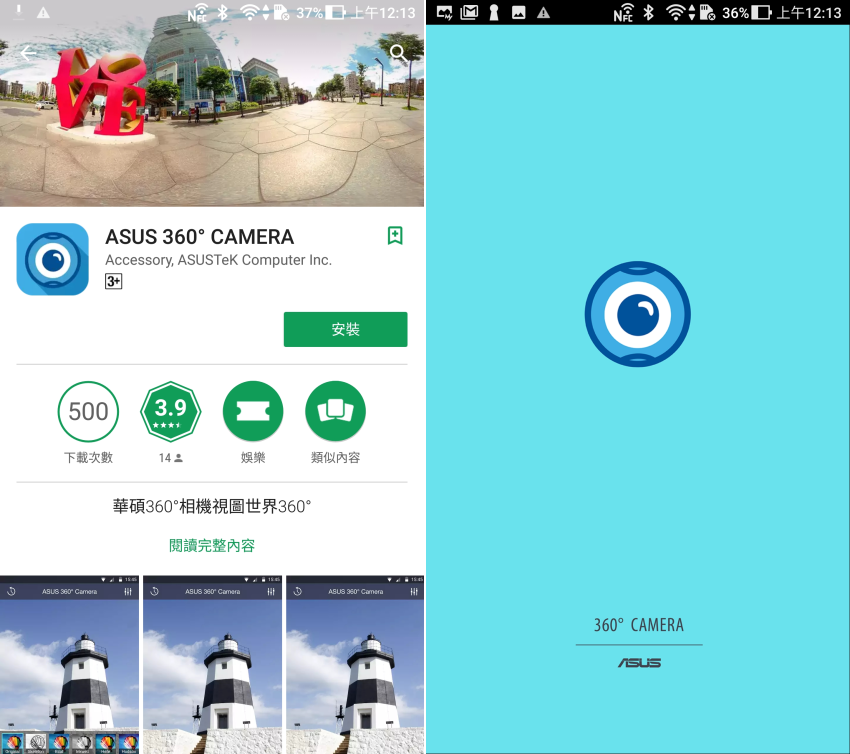
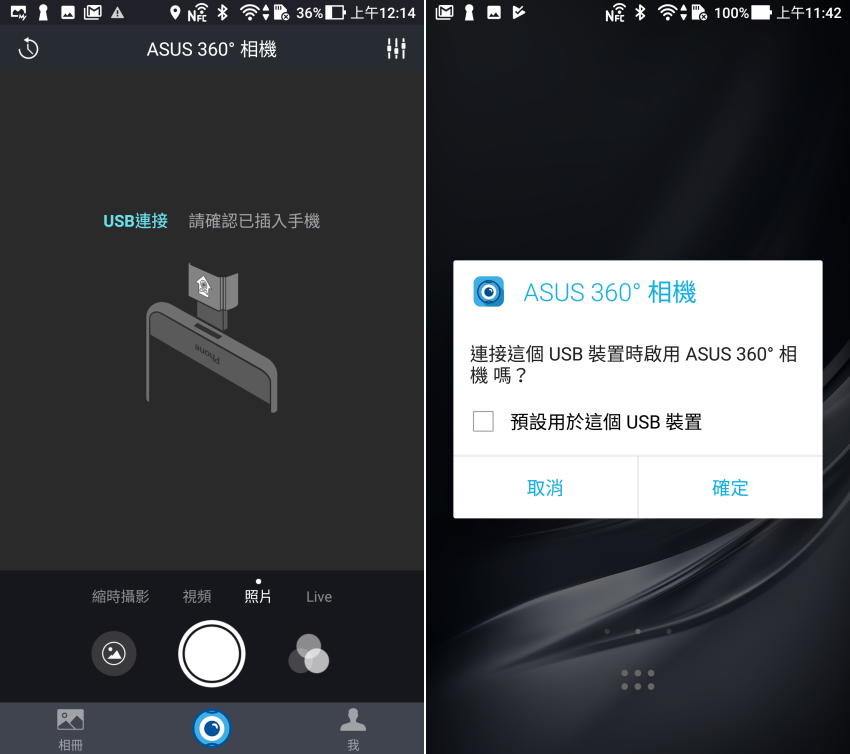
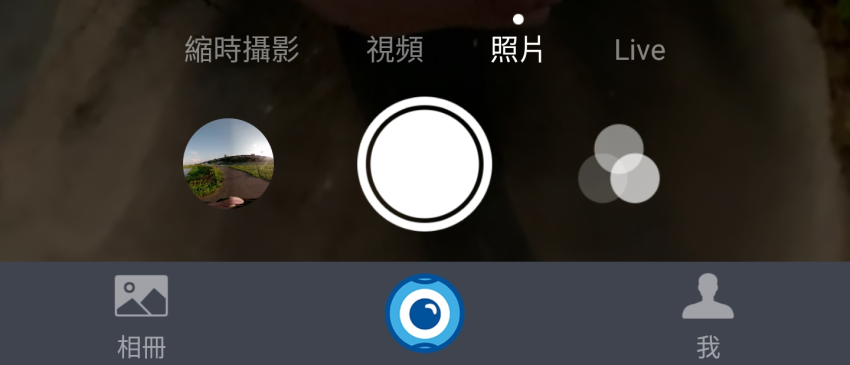
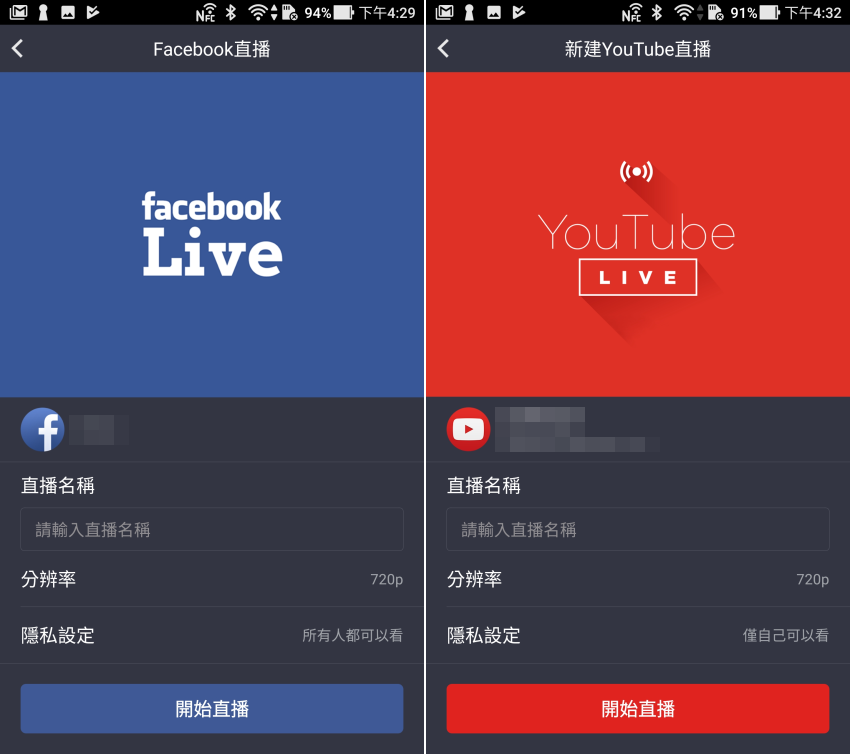




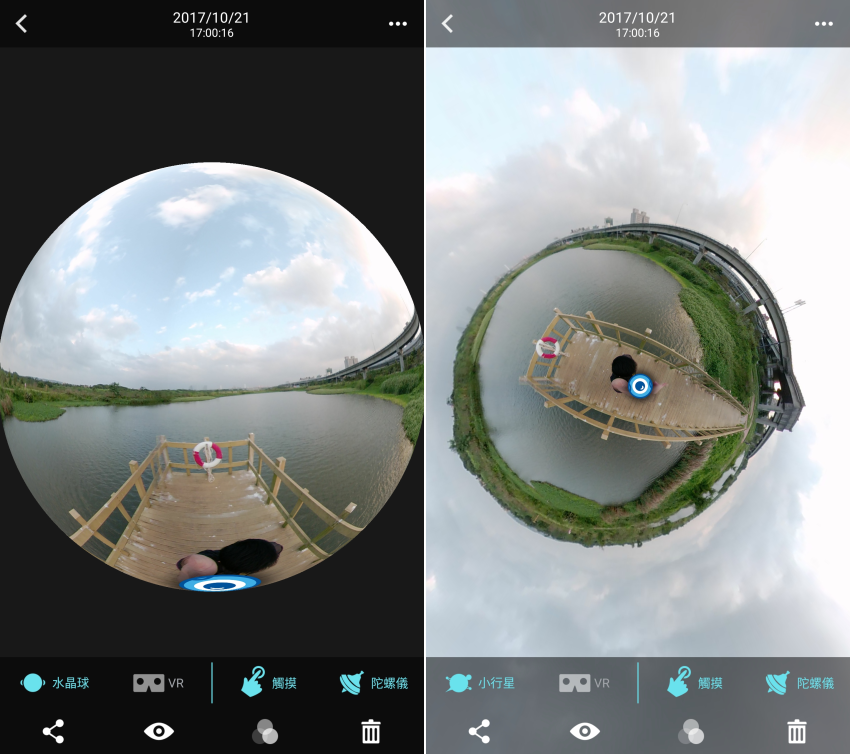
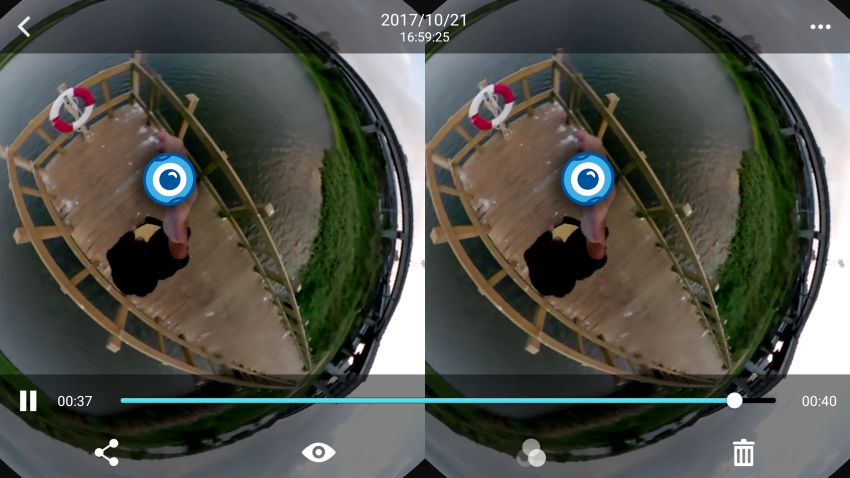








 留言列表
留言列表